كيفية التحقق من درجة حرارة وحدة المعالجة المركزية ومراقبتها على جهاز الكمبيوتر الذي يعمل بنظام Windows 10/11؟
نشرت: 2023-12-24- علامات تشير إلى ارتفاع درجة حرارة جهاز الكمبيوتر الخاص بك
- قبل أي شيء آخر، دعونا نحدد علامات ارتفاع درجة حرارة وحدة المعالجة المركزية. فيما يلي بعض الأعراض الشائعة:
- كيفية التحقق من درجة حرارة وحدة المعالجة المركزية لجهاز الكمبيوتر الخاص بك
- ما هي درجة حرارة وحدة المعالجة المركزية العادية
- تعتمد درجة حرارة وحدة المعالجة المركزية العادية على نوع المعالج والمهام التي يتم تنفيذها. بالنسبة لمعظم وحدات المعالجة المركزية (CPU)، يتراوح نطاق درجة الحرارة الآمن بين 40-65 درجة مئوية لأحمال العمل العادية. أثناء المهام أو الألعاب الأكثر كثافة، قد تتراوح درجات الحرارة من 70 إلى 80 درجة مئوية.
- كيفية التحقق من تحميل وحدة المعالجة المركزية باستخدام إدارة المهام
- إليك كيفية التحقق من أداء وحدة المعالجة المركزية لديك في إدارة المهام:
- كيفية التحقق من درجة حرارة وحدة المعالجة المركزية في BIOS/UEFI؟
- كيفية التحقق من درجة حرارة وحدة المعالجة المركزية باستخدام تطبيقات الطرف الثالث
- إذا كنت تتساءل عن كيفية مراقبة درجة حرارة وحدة المعالجة المركزية بطريقة أكثر شمولاً، ففكر في استخدام تطبيقات الطرف الثالث. في حين أن الأدوات المدمجة مثل Task Manager وBIOS توفر قراءات أساسية لأداء وحدة المعالجة المركزية، إلا أن هناك حلول توفر مراقبة في الوقت الفعلي ومقاييس إضافية، بما في ذلك سرعة المروحة ودرجة حرارة وحدة معالجة الرسومات وفولتية النظام.
- كيفية مراقبة درجة حرارة وحدة المعالجة المركزية أثناء اللعب
- ما هي درجة حرارة المعالج الطبيعية أثناء اللعب؟
- ماذا تفعل إذا كان جهاز الكمبيوتر الخاص بك محموما؟
- مشاكل التهوية
- ظروف خارجية غير مناسبة
- السائقين عفا عليها الزمن
- عمليات الخلفية الزائد
- عواقب رفع تردد التشغيل
- قد ترتفع درجة حرارة وحدة المعالجة المركزية الخاصة بك بسبب إعدادات رفع تردد التشغيل القوية، حيث يمكن أن يؤدي رفع تردد التشغيل إلى رفع درجات الحرارة إلى ما هو أبعد من الحدود الآمنة.
- مشاكل في نظام الطبخ
- تلف المعجون الحراري
- حلول تبريد إضافية
- التعليمات
- ما هي درجة الحرارة المرتفعة جدًا بالنسبة لوحدة المعالجة المركزية؟
- ما هو متوسط درجة حرارة المعالج أثناء اللعب؟
- يعتبر متوسط درجة الحرارة الذي يتراوح بين 65-85 درجة مئوية آمنًا أثناء اللعب. ومع ذلك، هذه تقديرات عامة، وقد تختلف درجات الحرارة الفعلية. تذكر مراقبة درجة حرارة وحدة المعالجة المركزية لديك أثناء اللعب للتأكد من بقائها ضمن الحدود الآمنة.
- ما هي درجة الحرارة التي يجب أن تكون عليها وحدة المعالجة المركزية الخاصة بي؟
- تعتمد درجة الحرارة المثالية لوحدة المعالجة المركزية على طراز وحدة المعالجة المركزية المحدد والمهام التي تؤديها. بالنسبة لمعظم وحدات المعالجة المركزية (CPU)، يتراوح نطاق درجة الحرارة الآمن بين 40-65 درجة مئوية لأحمال العمل العادية. أثناء المهام أو الألعاب الأكثر كثافة، قد تتراوح درجات الحرارة من 70 إلى 80 درجة مئوية.
- هل هناك برامج لمراقبة درجة الحرارة لأجهزة الكمبيوتر؟
- نعم، هناك العديد من خيارات البرامج من الشركات المصنعة لوحدة المعالجة المركزية، مثل AMD Ryzen Master وIntel XTU التي تتيح لك مراقبة درجة حرارة وحدة المعالجة المركزية في الوقت الفعلي. هناك أيضًا أدوات برمجية متخصصة، مثل MSI Afterburner وHWiNFO وSmart Game Booster، لمراقبة درجة حرارة وحدة المعالجة المركزية لديك أثناء الألعاب.
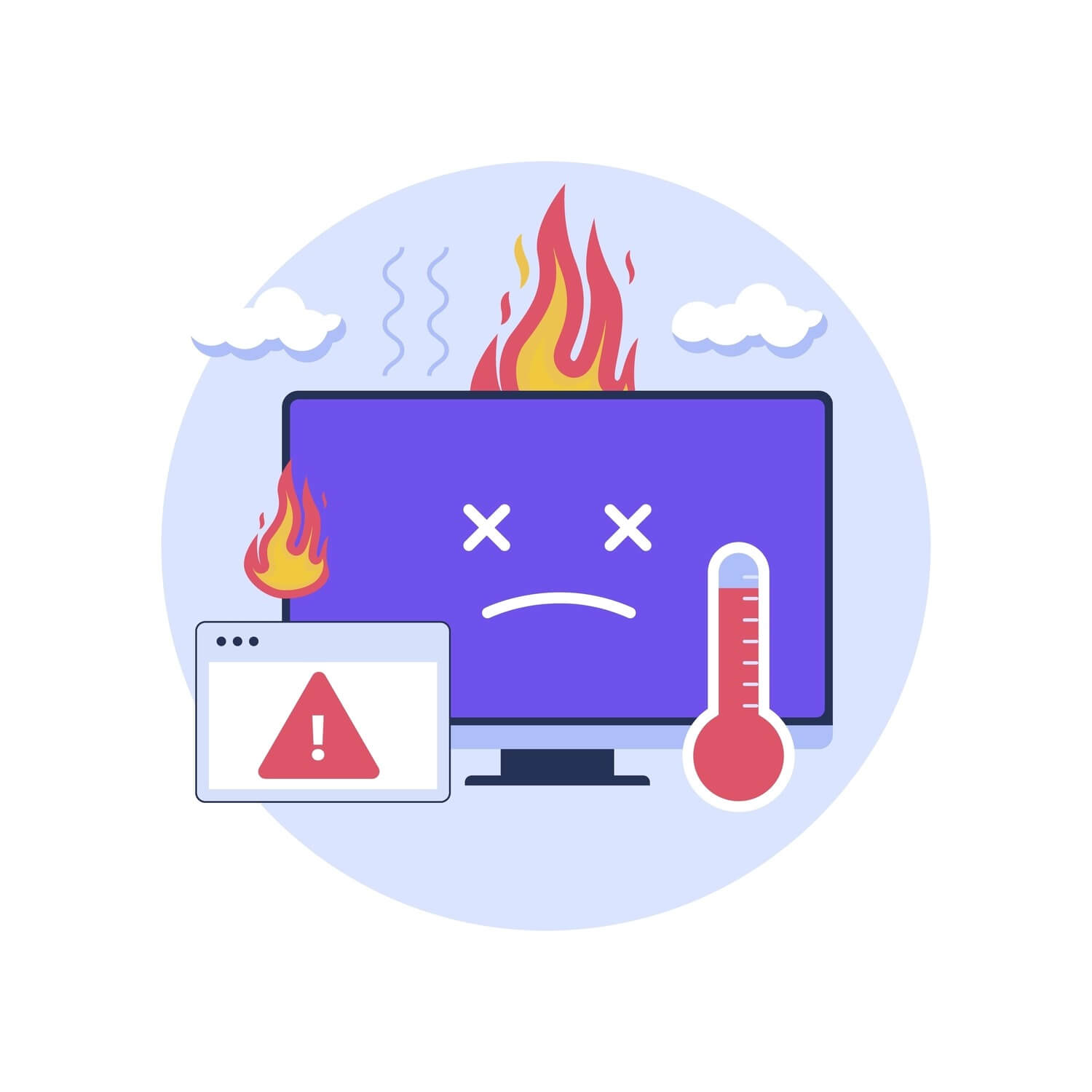
تقوم وحدات المعالجة المركزية الحديثة بملايين العمليات في الثانية. لا عجب أنها يمكن أن ترتفع درجة حرارتها عند التشغيل بأقصى سرعة. سنوضح لك في هذا الدليل كيفية التحقق من درجة حرارة وحدة المعالجة المركزية والحفاظ على برودة المعالج.
بينما تعمل وحدات المعالجة المركزية (CPUs) ضمن نطاقات درجات حرارة آمنة في معظم الأوقات، فإن التعرض لفترات طويلة لدرجات حرارة عالية يمكن أن يؤدي إلى عدم استقرار النظام وحتى حدوث أضرار مادية. ولهذا السبب من المهم معرفة كيفية مراقبة درجة حرارة وحدة المعالجة المركزية في الوقت الفعلي، خاصة إذا كنت تقوم بتشغيل ألعاب كثيفة الاستخدام لوحدة المعالجة المركزية أو برامج متعددة تستهلك الذاكرة.
استمر في القراءة، وبحلول نهاية المقالة ستتعرف على كيفية التحقق من درجة حرارة وحدة المعالجة المركزية ومراقبتها بشكل فعال لمنع ارتفاع درجة الحرارة، بالإضافة إلى كيفية الحفاظ على درجة حرارة وحدة المعالجة المركزية المثالية عن طريق إجراء تعديلات مختلفة.
علامات تشير إلى ارتفاع درجة حرارة جهاز الكمبيوتر الخاص بك
قبل أي شيء آخر، دعونا نحدد علامات ارتفاع درجة حرارة وحدة المعالجة المركزية. فيما يلي بعض الأعراض الشائعة:
- التأخير ومشاكل الأداء: إذا لاحظت انخفاضًا مفاجئًا في أداء نظامك، أو تأخرًا متكررًا، أو تأخيرًا في تنفيذ المهام، فقد يكون ذلك علامة على ارتفاع درجة حرارة وحدة المعالجة المركزية.
- عمليات إيقاف التشغيل غير المتوقعة: قد يؤدي ارتفاع درجة الحرارة إلى إيقاف تشغيل جهاز الكمبيوتر لديك بشكل غير متوقع كإجراء وقائي لمنع حدوث أي ضرر.إذا كان جهاز الكمبيوتر الخاص بك يتم إيقاف تشغيله بانتظام دون سابق إنذار، فقد يكون ارتفاع درجة الحرارة هو السبب.
- أصوات المروحة العالية: عندما ترتفع درجة حرارة وحدة المعالجة المركزية، تعمل مروحة التبريد بجهد أكبر لتبديد الحرارة.قد تشير أصوات المروحة العالية أو المستمرة بشكل غير عادي إلى أن نظامك يواجه صعوبة في الحفاظ على درجة حرارة آمنة.
في حين أن بعض هذه العلامات قد تكون أيضًا علامات على وجود برامج ضارة ، فمن المحتمل أن المعالج الخاص بك يحتاج إلى المساعدة. سنناقش في الأقسام اللاحقة ما هي درجة الحرارة الجيدة لوحدة المعالجة المركزية وسننظر في طرق لتبريد جهاز الكمبيوتر الخاص بك.
كيفية التحقق من درجة حرارة وحدة المعالجة المركزية لجهاز الكمبيوتر الخاص بك
وحدة المعالجة المركزية هي القوة الدافعة وراء عمليات جهاز الكمبيوتر الخاص بك. حتى إذا كنت لا تقوم بتعدين العملات المشفرة أو تجعلها تؤدي عمليات حسابية لا نهاية لها تتعلق بالذكاء الاصطناعي في الثانية، فلا يزال هناك عدد من الطرق لتسخين المعالج الخاص بك.
على الرغم من أن الألعاب الحديثة تعتمد عمومًا على وحدة معالجة الرسومات بشكل أكبر من وحدة المعالجة المركزية، إلا أن هناك القليل منها، مثل Star Citizen وTotal War: Warhammer 2 و Cyberpunk 2077 ، والتي تعد، إلى جانب برامج تحرير الفيديو وفك التشفير، من بين المهام الأكثر استهلاكًا لوحدة المعالجة المركزية لـ CPU. جهاز الكمبيوتر الخاص بك.
بالإضافة إلى ذلك، مع تقدم عمر جهاز الكمبيوتر أو الكمبيوتر المحمول، تبدأ مكوناته في إنتاج المزيد من الحرارة، مما يعني أنه كلما تقدم العمر، أصبح من الصعب تبريد المعالج.
مع أخذ ذلك في الاعتبار، من المهم معرفة كيفية التحقق من درجة حرارة وحدة المعالجة المركزية عند تشغيل عمليات تتطلب موارد أو سماع أصوات عالية للمروحة لضمان أداء المعالج بشكل جيد وبقاءه ضمن نطاقات درجات الحرارة الآمنة.
لكن أولاً، دعونا نتعرف على ما تعتبر درجة حرارة طبيعية وعالية لوحدة المعالجة المركزية .
ما هي درجة حرارة وحدة المعالجة المركزية العادية
تعتمد درجة حرارة وحدة المعالجة المركزية العادية على نوع المعالج والمهام التي يتم تنفيذها. بالنسبة لمعظم وحدات المعالجة المركزية (CPU)، يتراوح نطاق درجة الحرارة الآمن بين 40-65 درجة مئوية لأحمال العمل العادية. أثناء المهام أو الألعاب الأكثر كثافة، قد تتراوح درجات الحرارة من 70 إلى 80 درجة مئوية.
وفقًا لشركة AMD، فإن درجة حرارة التشغيل القصوى (Tjmax) لأحدث معالجاتها من سلسلة Ryzen 7000 هي 95 درجة مئوية. تدعي شركة Intel أن الحد الأقصى لدرجة الحرارة المسموح بها لمعالجات Core i9 من الجيل الرابع عشر في قالب المعالج هو 100 درجة مئوية. وهذا يعني أنه عند الوصول إلى هذا الرقم وتجاوزه، سيبدأ المعالج في الاختناق أو التباطؤ لتقليل درجة الحرارة.
ومع ذلك، عليك أن تتذكر أن السماح لوحدة المعالجة المركزية الخاصة بك بالعمل في درجات حرارة أعلى من 80-85 درجة مئوية لفترات طويلة من الوقت يمكن أن يقلل من عمر وحدة المعالجة المركزية الخاصة بك، ويقلل من أداء النظام، ويؤدي إلى عدم استقرار النظام.
ومع ذلك، على الرغم من أنه ليس بالضرورة، يمكن أن يكون سبب ارتفاع درجة حرارة وحدة المعالجة المركزية هو زيادة عبء عمل المعالج. يتيح لك مدير المهام الحصول على فهم عام لأداء وحدة المعالجة المركزية الخاصة بك ويساعدك على فهم طبيعة درجة الحرارة المرتفعة حيث أن الاستخدام المستمر لوحدة المعالجة المركزية بنسبة 90% أو أعلى يمكن أن يساهم في زيادة توليد الحرارة.
اقرأ أيضًا: كيف تؤثر النوى على أداء وحدة المعالجة المركزية؟
كيفية التحقق من تحميل وحدة المعالجة المركزية باستخدام إدارة المهام
إليك كيفية التحقق من أداء وحدة المعالجة المركزية لديك في إدارة المهام:
- انقر بزر الماوس الأيمن في أي مكان على شريط المهام وحدد "إدارة المهام".
- انتقل إلى علامة التبويب "الأداء"، وابحث عن "وحدة المعالجة المركزية" وحدِّدها.
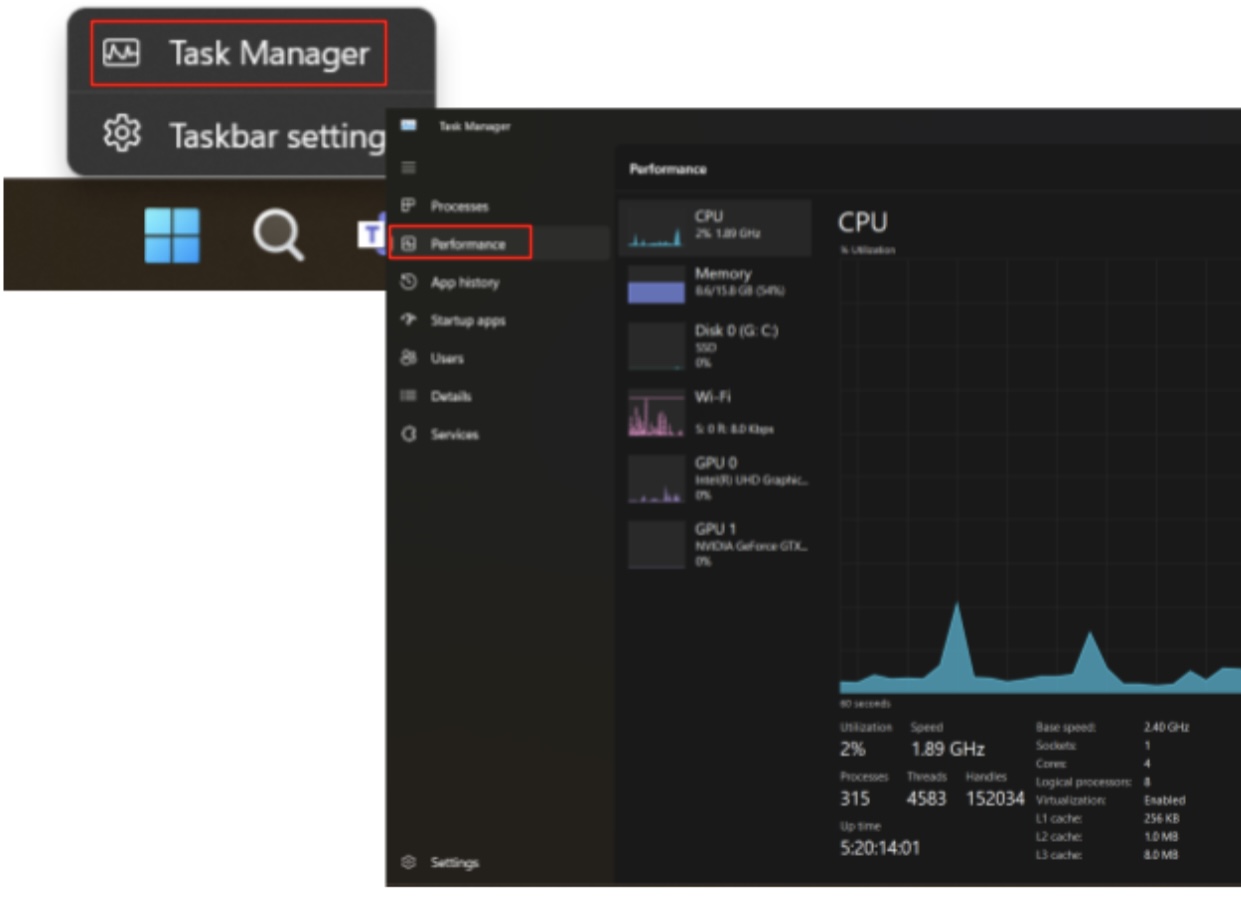
الآن، دعنا نستكشف كيفية التحقق من درجة حرارة جهاز الكمبيوتر باستخدام أداة مدمجة وبعض حلول الجهات الخارجية.
اقرأ أيضًا: كيفية الاحتفاظ ببيانات وحدة المعالجة المركزية لإدارة المهام في Windows Tray؟
كيفية التحقق من درجة حرارة وحدة المعالجة المركزية في BIOS/UEFI؟
دعونا نلقي نظرة على أداة أخرى مدمجة في Windows تسمح لك برؤية درجة حرارة وحدة المعالجة المركزية. فيما يلي كيفية رؤية درجة حرارة وحدة المعالجة المركزية في نظامي التشغيل Windows 11 و10 في BIOS/UEFI:
- احفظ أي عمل مستمر وأعد تشغيل جهاز الكمبيوتر الخاص بك.
- أثناء عملية التمهيد، اضغط على المفتاح المخصص للدخول إلى BIOS/UEFI. اعتمادًا على الشركة المصنعة لجهاز الكمبيوتر الخاص بك، سيكون عادةً F2 أو F10 أو F12 أو ESC أو DEL.
- بمجرد الدخول إلى واجهة BIOS/UEFI، انتقل إلى القسم الذي يحتوي على معلومات الأجهزة. غالبًا ما يُطلق على هذا اسم "مراقبة الأجهزة" أو "صحة الكمبيوتر" أو ما شابه ذلك، اعتمادًا على الشركة المصنعة للوحة الأم.
- ابحث عن قراءة درجة حرارة وحدة المعالجة المركزية المسماة "درجة حرارة وحدة المعالجة المركزية" أو شيء مشابه.
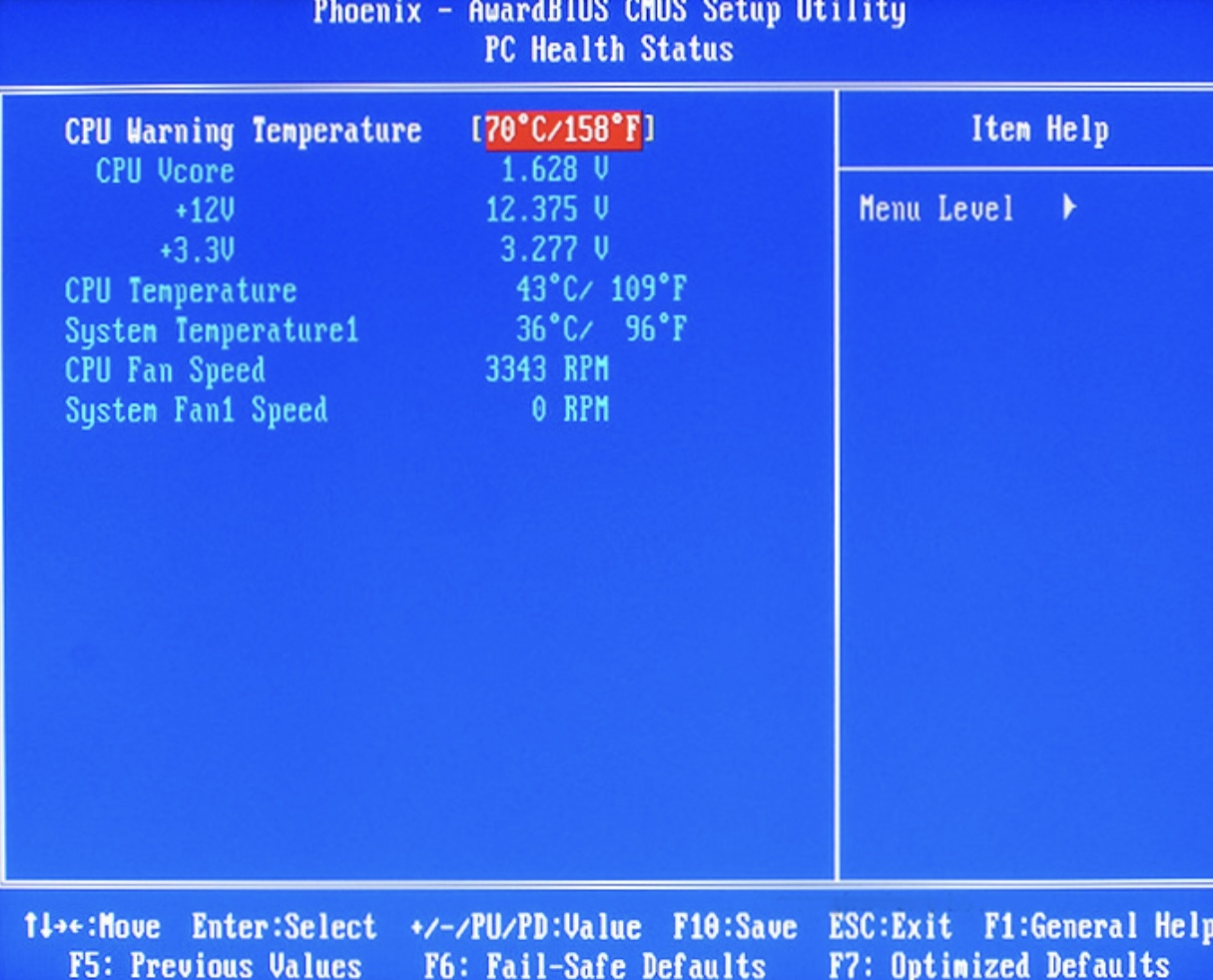
الصورة: www.superuser.com
لاحظ أن BIOS يوفر لمحة سريعة عن درجة الحرارة الحالية، وليس بيانات في الوقت الفعلي مثل تطبيقات الطرف الثالث الأكثر تطوراً.
كيفية التحقق من درجة حرارة وحدة المعالجة المركزية باستخدام تطبيقات الطرف الثالث
إذا كنت تتساءل عن كيفية مراقبة درجة حرارة وحدة المعالجة المركزية بطريقة أكثر شمولاً، ففكر في استخدام تطبيقات الطرف الثالث. في حين أن الأدوات المدمجة مثل Task Manager وBIOS توفر قراءات أساسية لأداء وحدة المعالجة المركزية، إلا أن هناك حلول توفر مراقبة في الوقت الفعلي ومقاييس إضافية، بما في ذلك سرعة المروحة ودرجة حرارة وحدة معالجة الرسومات وفولتية النظام.
لدى اثنتين من الشركات المصنعة الرئيسية لوحدة المعالجة المركزية ، Intel وAMD، أدوات برمجية خاصة بهما لفحص ومراقبة درجة حرارة وحدة المعالجة المركزية. دعونا نرى ما يجب أن تقدمه كلا الشركتين.
أولا عليك أن تحدد الشركة المصنعة للمعالج الخاص بك. هيريس كيفية القيام بذلك:
- اكتب "حول" في مربع البحث بشريط المهام وحدد "حول جهاز الكمبيوتر الخاص بك".
- ابحث عن معلومات "المعالج" ضمن "مواصفات الجهاز" لتحديد طراز وحدة المعالجة المركزية لديك.
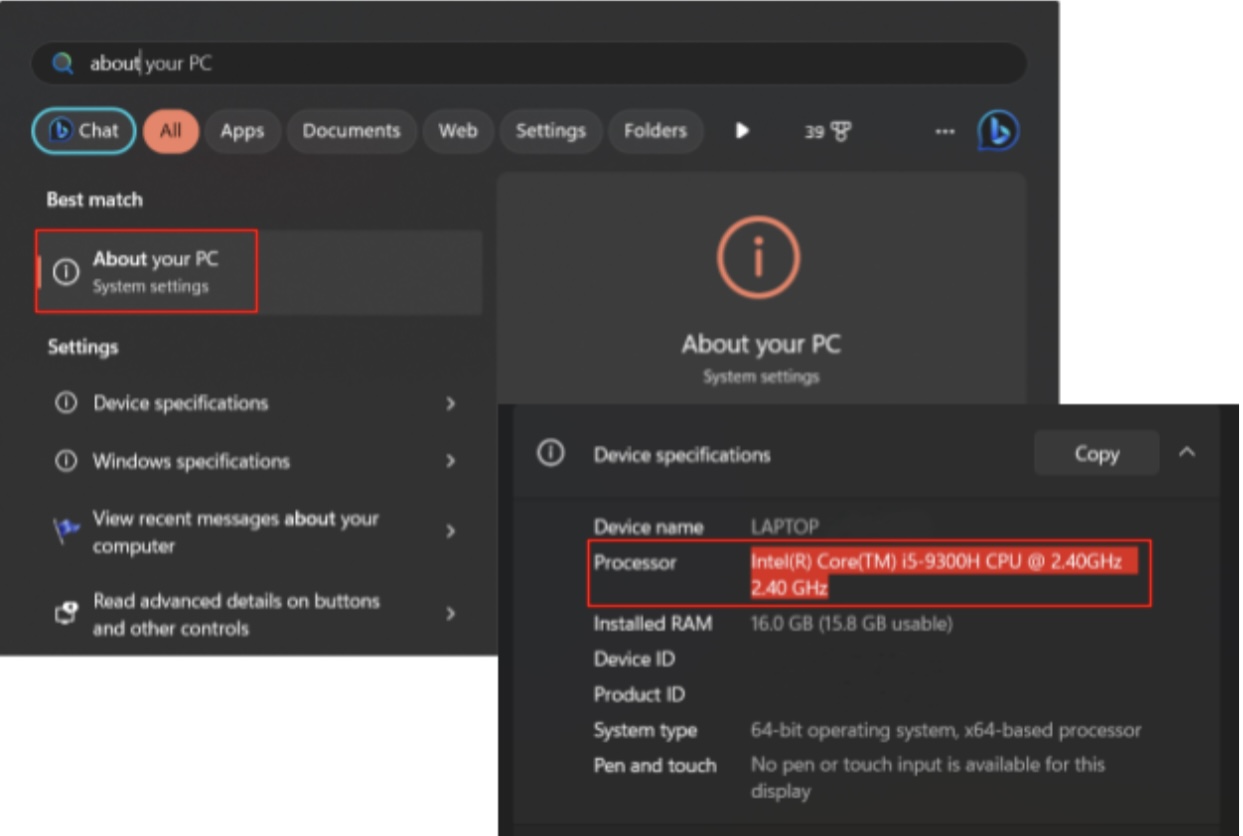
إذا كان Intel، فأنت بحاجة إلى استخدام Intel XTU . إذا كان AMD، فإن اختيارك هو Ryzen Master .
حان الوقت الآن لاستكشاف كيفية مراقبة درجة حرارة وحدة المعالجة المركزية باستخدام كل برنامج ومراقبة ميزاته الأخرى.
إليك كيفية التحقق من درجة حرارة وحدة المعالجة المركزية لديك باستخدام Intel XTU:
- قم بتنزيل Intel XTU من الموقع الرسمي للتأكد من تثبيت أحدث إصدار من البرنامج على نظامك.
- افتح تطبيق إنتل XTU. ستوفر لك الواجهة خيارات متنوعة لضبط ومراقبة معالج Intel الخاص بك.
- في حين أن الغرض الرئيسي من Intel XTU هو رفع تردد التشغيل وضبط الأداء، فإنه يوفر مراقبة في الوقت الفعلي لدرجة حرارة وحدة المعالجة المركزية، من بين مؤشرات الأداء الأخرى في الشريط السفلي (كما هو موضح في درجة حرارة الحزمة).
- يوفر Intel XTU ميزات إضافية، مثل ضبط النسب الأساسية وضبط الفولتية. على الرغم من أن هذه خيارات متقدمة، إلا أنه يمكنك استكشاف الواجهة للحصول على نظرة عامة شاملة عن أداء وحدة المعالجة المركزية الخاصة بك.
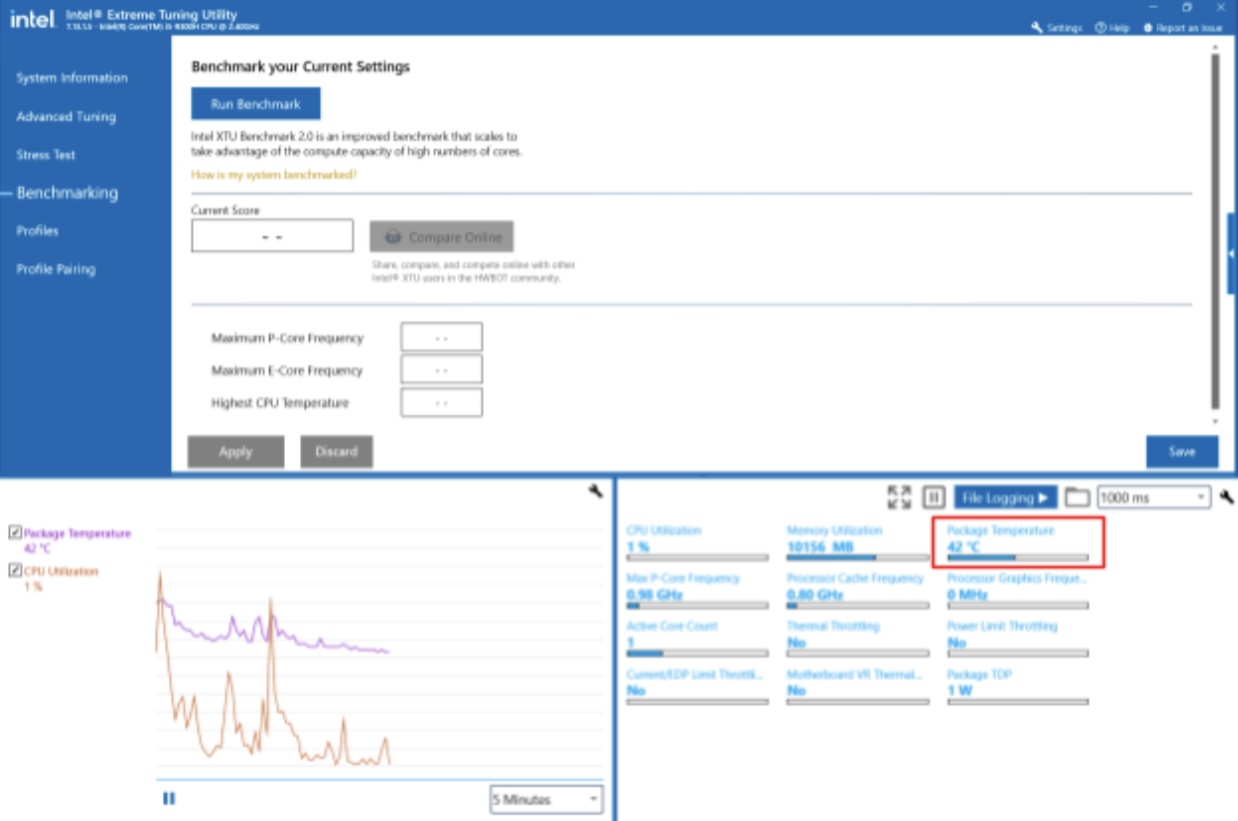

Intel XTU هي أداة متعددة الاستخدامات لا تسمح لك بمراقبة درجة حرارة وحدة المعالجة المركزية فحسب، بل توفر أيضًا خيارات متقدمة للمهتمين بتعديل نظامهم لتحسين الأداء. كما هو الحال مع أي أداة ضبط، من المهم استخدامها بطريقة مسؤولة وتجنب الإعدادات المتطرفة التي قد تؤدي إلى ارتفاع درجة الحرارة أو عدم الاستقرار.
الآن، دعونا نرى كيفية التحقق من درجة حرارة وحدة المعالجة المركزية باستخدام AMD Ryzen Master:
- قم بتنزيل Ryzen Master من موقع AMD الرسمي للتأكد من تثبيت أحدث إصدار من البرنامج على نظامك.
- افتح تطبيق رايزن ماستر. قد يستغرق الأمر بعض الوقت لاكتشاف وعرض المعلومات المتعلقة بمعالج AMD Ryzen الخاص بك.
- بمجرد تشغيل Ryzen Master، ابحث عن مقاييس درجة الحرارة. يوفر التطبيق مراقبة في الوقت الحقيقي لمختلف المعلمات، بما في ذلك درجة حرارة وحدة المعالجة المركزية.
- يقدم Ryzen Master مقاييس إضافية مثل سرعة ساعة وحدة المعالجة المركزية واستخدام الطاقة والمزيد. استكشف الواجهة للوصول إلى نظرة عامة شاملة على أداء وحدة المعالجة المركزية لديك.
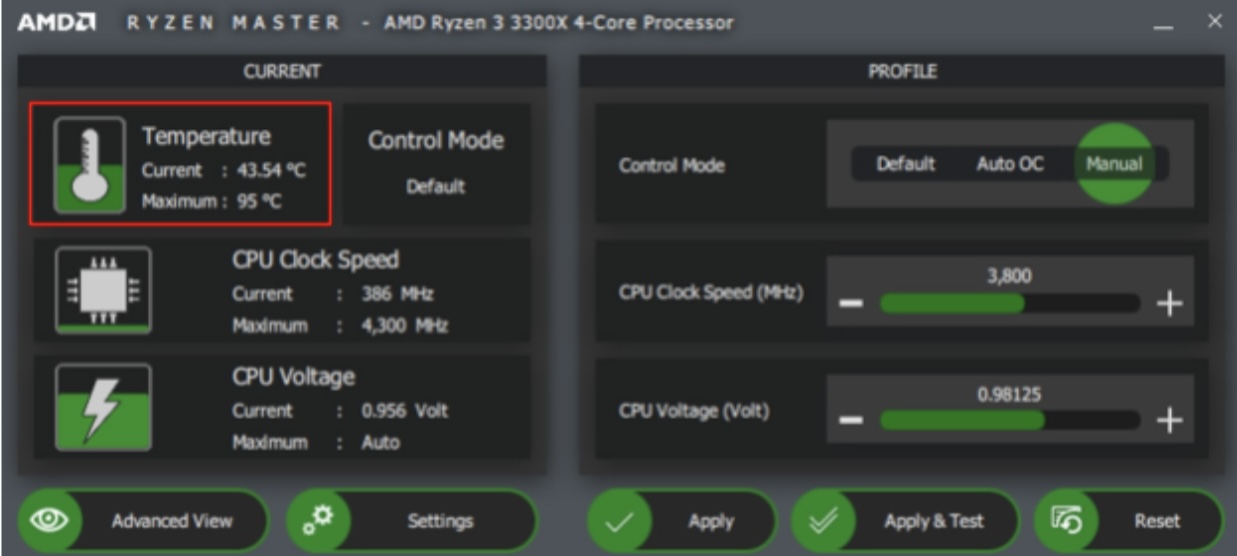
الصورة: amd.com
تذكر أن Ryzen Master يسمح أيضًا للمستخدمين بضبط إعدادات وحدة المعالجة المركزية، بما في ذلك رفع تردد التشغيل. إذا لم تكن على دراية بمسألة رفع تردد التشغيل، فمن المستحسن المتابعة بحذر والبقاء ضمن الحدود الموصى بها لتجنب المشكلات المحتملة.
اقرأ أيضًا: كيفية تحديث برامج تشغيل AMD
يتيح لك استخدام Intel XTU وAMD Ryzen Master التحكم في أداء المعالج الخاص بك لمنع ارتفاع درجة الحرارة. راقب قراءات درجة الحرارة لضمان بقائها ضمن حدود التشغيل الآمنة، خاصة أثناء المهام كثيفة الاستخدام للموارد.
كما ترون، يوفر كلا البرنامجين ميزات مراقبة درجة حرارة وحدة المعالجة المركزية في الوقت الفعلي ويوفران أدوات لرفع تردد التشغيل وضبط الأداء. ومع ذلك، لا يسمح لك أي منها بمراقبة درجة حرارة وحدة المعالجة المركزية في الألعاب. سنناقش في القسم التالي كيفية التحقق من درجة حرارة الكمبيوتر أثناء اللعب.
كيفية مراقبة درجة حرارة وحدة المعالجة المركزية أثناء اللعب
تمثل الألعاب ضغطًا على وحدة المعالجة المركزية الخاصة بك، مما قد يؤدي إلى ارتفاع درجة الحرارة . إذا كنت لاعبًا حقيقيًا، فمن المستحسن أن يكون لديك أداة لمراقبة درجة حرارة وحدة المعالجة المركزية تعمل على شاشة اللعبة لتتبع أداء المعالج لديك.
تعرض الأدوات المتخصصة مثل MSI Afterburner و HWiNFO و Smart Game Booster درجة حرارة وحدة المعالجة المركزية في زاوية شاشتك، إلى جانب المقاييس المفيدة الأخرى مثل درجة حرارة FPS ووحدة معالجة الرسومات.
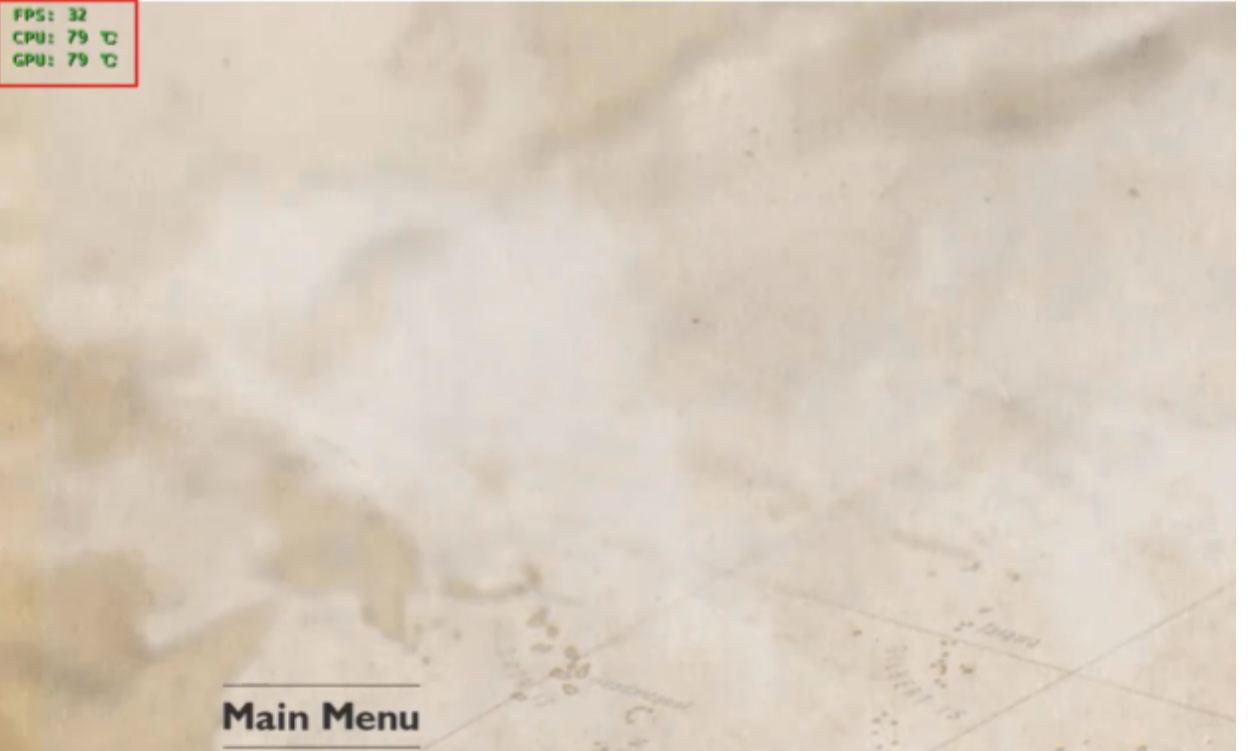
الصورة: لعبة الداعم الذكية
إن الاستفادة من هذه التطبيقات بشكل فعال قد تساعدك ليس فقط على التحكم في درجة حرارة النظام الخاص بك، ولكن أيضًا من المحتمل أن تزيد من معدل الإطارات في الثانية (FPS) الخاص بك وتحسين تجربة اللعب بشكل عام.
اقرأ أيضًا: كيفية تحسين FPS في CS: GO
ما هي درجة حرارة المعالج الطبيعية أثناء اللعب؟
يمكن أن تختلف درجة حرارة وحدة المعالجة المركزية العادية أثناء اللعب اعتمادًا على عوامل مثل طراز المعالج المحدد وحل التبريد وكثافة اللعبة التي يتم لعبها. بشكل عام، يعتبر نطاق درجة حرارة وحدة المعالجة المركزية بين 65-85 درجة مئوية أثناء الألعاب آمنًا.
قد تحافظ إعدادات الألعاب المتطورة مع حلول التبريد القوية على درجات الحرارة عند الحد الأدنى من هذا النطاق، في حين أن الأنظمة الأقل قوة أو تلك التي في سيناريوهات الألعاب الصعبة قد تواجه درجات حرارة أقرب إلى الحد الأعلى.
ومع ذلك، لا ينبغي عليك إهمال مراقبة درجة حرارة وحدة المعالجة المركزية الخاصة بك أثناء اللعب وتذكر أن درجات الحرارة المستمرة أعلى من النطاق الآمن قد تؤدي إلى أضرار طويلة المدى.
الآن بعد أن عرفت كيفية رؤية درجة حرارة وحدة المعالجة المركزية في نظامي التشغيل Windows 10 و11 وكيفية مراقبة درجة حرارة وحدة المعالجة المركزية لديك ، دعنا نرى ما يمكنك فعله لمنع ارتفاع درجة حرارة جهاز الكمبيوتر الخاص بك.
ماذا تفعل إذا كان جهاز الكمبيوتر الخاص بك محموما؟
كما ذكرنا سابقًا في بداية المقالة، فإن الأعراض الشائعة لارتفاع درجة حرارة وحدة المعالجة المركزية هي التأخير ومشاكل الأداء. إذا كان هذا هو الحال مع جهاز الكمبيوتر الخاص بك، فتأكد من تثبيت Auslogics BoostSpeed .
بعد إجراء فحص النظام بالضغط على زر، سيقوم البرنامج بتحديد عيوب الاستقرار والأداء وتوفير الحلول للتحسين.
من خلال تنظيف الملفات غير الضرورية وإدخالات التسجيل وفوضى النظام، يساعد Auslogics BoostSpeed على تحسين كفاءة النظام بشكل عام، مما يقلل من عبء العمل على وحدة المعالجة المركزية الخاصة بك ويمنعها من ارتفاع درجة الحرارة.
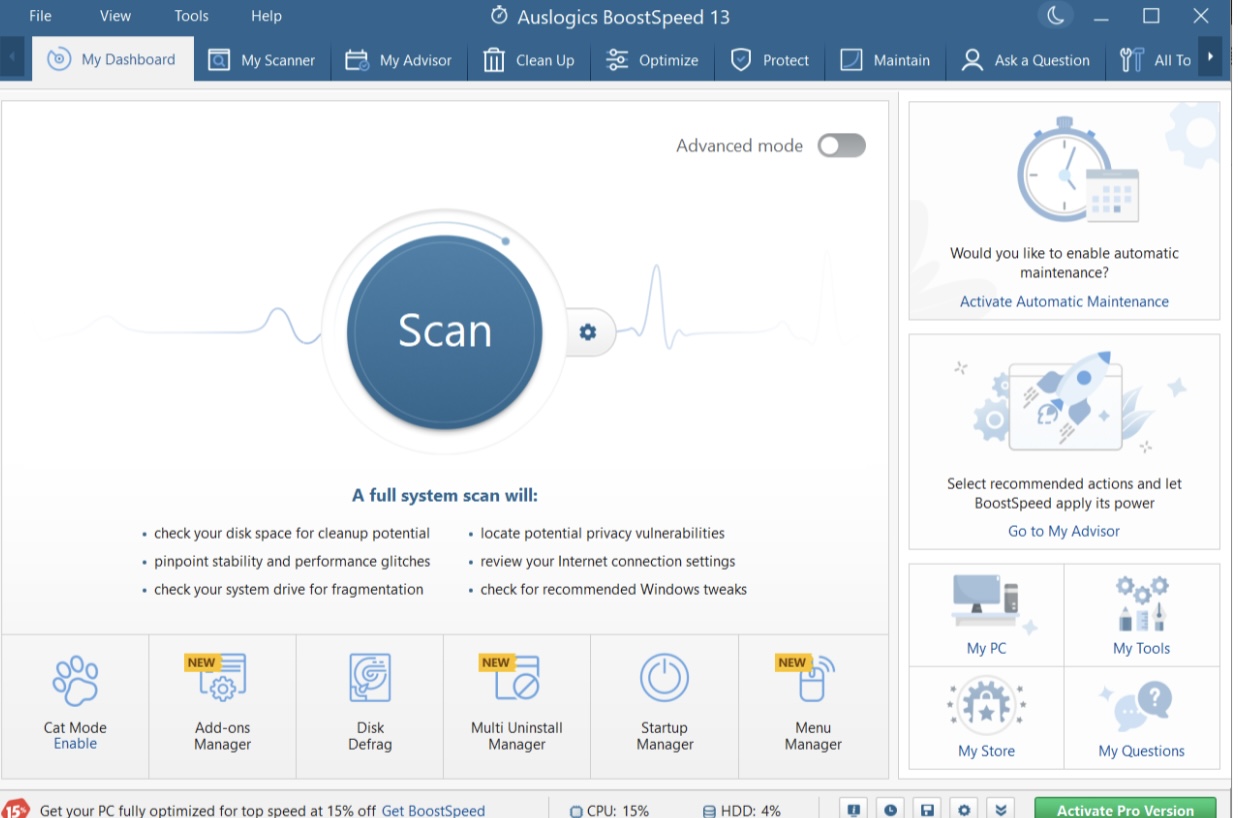
اقرأ أيضًا: لماذا جهاز الكمبيوتر الخاص بي بطيء جدًا؟– تحسين أداء الكمبيوتر
إذا كنت لا تزال تواجه مشكلات ارتفاع درجة الحرارة، بعد تحسين نظامك، فدعونا نناقش الأسباب المحتملة وراء ذلك وطرق تبريد جهاز الكمبيوتر الخاص بك:
مشاكل التهوية
من الممكن أن تكون المراوح، وفتحات التهوية، والمشتتات الحرارية قد تراكم عليها الغبار، مما يمنع التبريد الفعال.
سهل الإصلاح
قم بتنظيف الغبار من المراوح والمشتتات الحرارية بانتظام لضمان التهوية الطبيعية دون عائق.
ظروف خارجية غير مناسبة
قد تساهم درجات حرارة الغرفة المرتفعة في زيادة الضغط الحراري على جهاز الكمبيوتر الخاص بك، مما يخلق ظروفًا لارتفاع درجة حرارة وحدة المعالجة المركزية.
سهل الإصلاح
حافظ على درجة حرارة الغرفة معتدلة وتأكد من أن جهاز الكمبيوتر الخاص بك جيد التهوية دائمًا.
السائقين عفا عليها الزمن
قد تؤدي برامج تشغيل بطاقة الرسومات ومجموعة الشرائح القديمة إلى الإضرار بأداء أجهزتك، مما يتسبب في ارتفاع درجة حرارة جهاز الكمبيوتر لديك.
سهل الإصلاح
قم بتحديث برامج التشغيل الخاصة بك باستخدام Auslogics Driver Updater . يقوم البرنامج تلقائيًا بفحص نظامك بحثًا عن برامج التشغيل القديمة والمعيبة ويقوم بتحديثها إلى أحدث إصداراتها الرسمية. إنها أسهل طريقة لاستبعاد سبب ارتفاع درجة الحرارة المتعلق بالسائق.
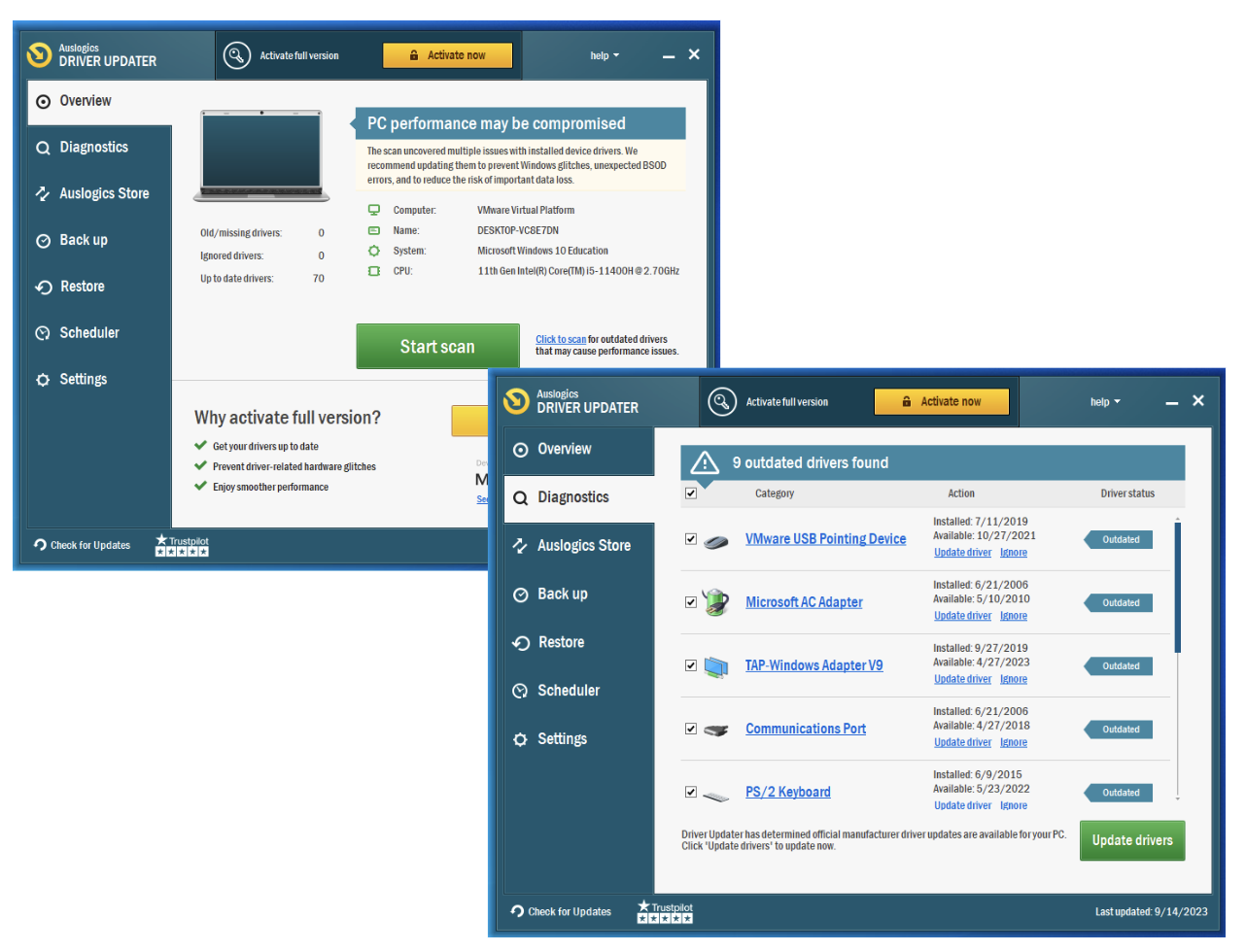
اقرأ أيضًا: قم بتحديث برامج التشغيل الخاصة بك بنقرة واحدة
عمليات الخلفية الزائد
أحد الأسباب المحتملة الأخرى لارتفاع درجة الحرارة هو تشغيل التطبيقات كثيفة الاستخدام للموارد في الخلفية. يؤدي هذا إلى إنشاء حمل زائد على وحدة المعالجة المركزية، مما يساهم في ارتفاع درجات الحرارة.
سهل الإصلاح
حدد وأغلق برامج الخلفية غير الضرورية باستخدام Auslogics BoostSpeed أو Task Manager.
عواقب رفع تردد التشغيل
قد ترتفع درجة حرارة وحدة المعالجة المركزية الخاصة بك بسبب إعدادات رفع تردد التشغيل القوية، حيث يمكن أن يؤدي رفع تردد التشغيل إلى رفع درجات الحرارة إلى ما هو أبعد من الحدود الآمنة.
سهل الإصلاح
قم بتقليل إعدادات رفع تردد التشغيل لخفض درجة الحرارة والحفاظ على استقرار النظام.
إذا جربت جميع الإصلاحات المذكورة أعلاه وما زلت تواجه ارتفاع درجة الحرارة، فمن المحتمل أن تكون مشكلتك متعلقة بالأجهزة. ألقِ نظرة على مشكلات الأجهزة الأكثر شيوعًا والتي قد تسبب ارتفاع درجة الحرارة. يتطلب معظمها معرفة متقدمة بـ "حشوات" الكمبيوتر، وأفضل رهان لك هو طلب المساعدة المتخصصة إذا لم تكن تشعر بالثقة بشأن البحث فيها بنفسك.
مشاكل في نظام الطبخ
أحد الأسباب المحتملة هو أن مراوحك بها خلل أو معطلة. إذا كان الأمر كذلك، فهذا يعني أن نظام التبريد الخاص بك لا يمكنه توفير الطاقة الكافية لمنع ارتفاع درجة الحرارة.
كيفية الإصلاح
أنت بحاجة إلى اختبار نظام التبريد أولاً، وإذا تأكدت شكوكك، فليس هناك حل سهل للأسف. أفضل الخيارات المتاحة أمامك هنا هي إصلاح المراوح المعطوبة أو التفكير في ترقية حل التبريد الخاص بك.
تلف المعجون الحراري
قد يكون سبب آخر محتمل وراء ارتفاع درجة حرارة جهاز الكمبيوتر الخاص بك هو تآكل المعجون الحراري أو وضعه بشكل غير صحيح بين وحدة المعالجة المركزية والمشتت الحراري. وهذا من شأنه أن يقلل من كفاءة نقل الحرارة، مما يزيد من درجة الحرارة.
كيفية الإصلاح
إذا قمت بفحص هذه المشكلة وتأكيدها، فإن الشيء التالي الذي يجب عليك فعله هو إعادة وضع المعجون الحراري، لأنه ضروري للتوصيل الحراري الأمثل.
حلول تبريد إضافية
إذا لم يتم تأكيد أي من مشكلات الأجهزة المذكورة أعلاه، فمن المحتمل أن تكون حلول التبريد الموجودة لديك غير كافية لمنع ارتفاع درجة الحرارة.
كيفية الإصلاح
قم بتركيب مراوح إضافية أو فكر في الترقية إلى خيارات تبريد أكثر كفاءة.
إذا، بعد تجربة جميع الحلول المذكورة أعلاه، لا يزال جهاز الكمبيوتر الخاص بك يعاني من ارتفاع درجة الحرارة، ففكر في طلب المساعدة المهنية أو استشارة الشركة المصنعة للحصول على مزيد من الإرشادات.
خاتمة
إذا وصلت إلى هذا الحد، فهذا يعني أنك تعرف الآن كيفية التحقق من درجة حرارة وحدة المعالجة المركزية ، وكيفية مراقبتها وما هي درجة الحرارة المثالية لوحدة المعالجة المركزية . سواء كنت تستخدم أدوات مدمجة أو برامج متخصصة، فإن البقاء على علم بدرجة حرارة المعالج الخاص بك يسمح بالتدخلات في الوقت المناسب ويضمن تجربة حوسبة أكثر سلاسة.
في حين أن أدوات المراقبة تسمح لك بالتحقق من درجة حرارة وحدة المعالجة المركزية لديك، فإن تحسين الحلول البرمجية مثل Auslogics BoostSpeed يمكن أن يساعدك أيضًا على إدارتها بشكل فعال عن طريق تقليل عبء عمل وحدة المعالجة المركزية لديك وتحسين كفاءة النظام.
نريد أن نسمع منك!يرجى مشاركة أفكارك وأسئلتك في التعليقات أدناه.
التعليمات
ما هي درجة الحرارة المرتفعة جدًا بالنسبة لوحدة المعالجة المركزية؟
تعتبر درجة حرارة وحدة المعالجة المركزية التي تتجاوز باستمرار 80-85 درجة مئوية مرتفعة للغاية بشكل عام. يمكن أن يؤدي التشغيل المستمر في درجات الحرارة المرتفعة هذه إلى انخفاض العمر الافتراضي، وتدهور الأداء، وعدم استقرار النظام، وفي الحالات الشديدة، فشل الأجهزة.
للحفاظ على الأداء الأمثل ومنع هذه المشكلات، من الضروري مراقبة درجة حرارة وحدة المعالجة المركزية وإدارتها، مما يضمن بقائها ضمن حدود التشغيل الآمنة.
قد يكون لوحدات المعالجة المركزية الفردية حدود مختلفة لدرجة الحرارة، لذا يُنصح بالتحقق من مواصفات الشركة المصنعة لطرازك المحدد.
ما هو متوسط درجة حرارة المعالج أثناء اللعب؟
يعتبر متوسط درجة الحرارة الذي يتراوح بين 65-85 درجة مئوية آمنًا أثناء اللعب. ومع ذلك، هذه تقديرات عامة، وقد تختلف درجات الحرارة الفعلية. تذكر مراقبة درجة حرارة وحدة المعالجة المركزية لديك أثناء اللعب للتأكد من بقائها ضمن الحدود الآمنة.
ما هي درجة الحرارة التي يجب أن تكون عليها وحدة المعالجة المركزية الخاصة بي؟
تعتمد درجة الحرارة المثالية لوحدة المعالجة المركزية على طراز وحدة المعالجة المركزية المحدد والمهام التي تؤديها. بالنسبة لمعظم وحدات المعالجة المركزية (CPU)، يتراوح نطاق درجة الحرارة الآمن بين 40-65 درجة مئوية لأحمال العمل العادية. أثناء المهام أو الألعاب الأكثر كثافة، قد تتراوح درجات الحرارة من 70 إلى 80 درجة مئوية.
راجع مواصفات الشركة المصنعة لطراز وحدة المعالجة المركزية لديك للحصول على توصيات أكثر دقة بشأن درجة الحرارة.
هل هناك برامج لمراقبة درجة الحرارة لأجهزة الكمبيوتر؟
نعم، هناك العديد من خيارات البرامج من الشركات المصنعة لوحدة المعالجة المركزية، مثل AMD Ryzen Master وIntel XTU التي تتيح لك مراقبة درجة حرارة وحدة المعالجة المركزية في الوقت الفعلي. هناك أيضًا أدوات برمجية متخصصة، مثل MSI Afterburner وHWiNFO وSmart Game Booster، لمراقبة درجة حرارة وحدة المعالجة المركزية لديك أثناء الألعاب.
تجدر الإشارة أيضًا إلى أدوات الطرف الثالث الأخرى للتحقق من درجة حرارة المعالج ومراقبتها، مثل Core Temp وNZXT Cam وOpen Hardware Monitor.
